Erazer X700 のベンチマーク結果(オーバークロック編)
Erazer Control Centerを利用してオーバークロックさせた状態のErazer X700で、幾つかのベンチマークを行ってみました。

前の記事でも述べましたが、Erazer Control Centerはオーバークロックの設定を簡単に行う事ができるErazer X700特有のアプリケーション。BIOS画面を開く事なく、オーバークロックの設定を行う事ができます。
以下、そのErazer Control Centerのオーバークロック設定方法と、このアプリケーションを利用して4.2GHzまでCPUのクロックを上げたErazer X700のベンチマーク結果です。
比較として、オーバークロック前のベンチスコアも掲載しています。
【Erazer X700 レビュー記事目次】
・Erazer X700 外観・インターフェースについて
(主な概要 / 外観・インターフェース / 筐体内部の構造)
・Erazer X700 ベンチマーク結果(通常クロック編)
(主な構成・特徴 / ベンチマーク結果 / 消費電力・温度)
・Erazer X700 ベンチマーク結果(オーバークロック編)
(Erazer Control Centerの設定 / ベンチマーク結果)
Erazer Control Centerの設定
まず、Erazer Control Centerの設定について簡単に解説します。
以下は、Erazer Control Center起動時の画面です。

Erazer Control Center
ハードウェアの状態とオーバークロックなどの項目が並んでいます。
ただこの状態では、まだオーバークロックの設定を行う事ができません。
上部タブを見ると、オーバークロックの他にOC Genieの記載がありますが、OC Genieタブでは特に何の設定も行いません。

OC Genieタブの画面
OC Genieタブを開くと、中央付近に「OC Genieボタンを押すと、オーバークロック機能をオンオフします」との記載がありますが、ここでいうOC Genieボタンとは、Erazer X700の前面上付近にある「overcrock」ボタンの事だと思います。
ちなみにOC Genieとは、MSIの特定のマザーボートに搭載されるオーバークロック機能の名称です。
記載がある事から、マザーボードのベースは元々MSI製?とも考えますが、MBにメーカー名・型番等の記載はなく、その辺りの内容に関しては不明です。
早速オーバークロックしてみます。
オーバークロック設定を行うには、まず筐体前面上付近にある「overcrock」ボタンを押します。

ボタンを押すと、overcrockの文字が赤く点灯します。
overcrockボタンを押すと、Erazer Control Center内のオーバークロック欄にある、CPU倍率を変更する事ができるようになります。
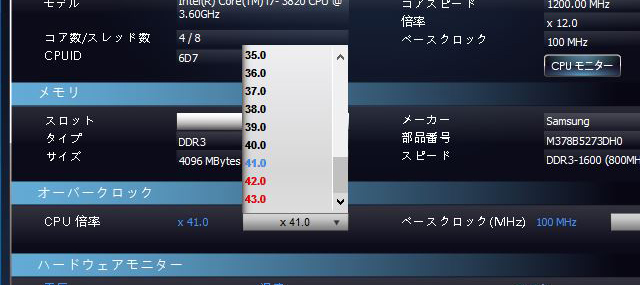
Erazer X700に搭載のCore i7-3820のクロックは、元々3.60GHz~3.80GHzとなりますが、ここでは4.30GHzまでオーバークロックさせる事が可能です。
ベースクロックを変更させる事は出来ないようです。
なお、4.20GHz、および4.30GHzにクロックを設定した場合、以下のような警告ダイアログが表示されました。
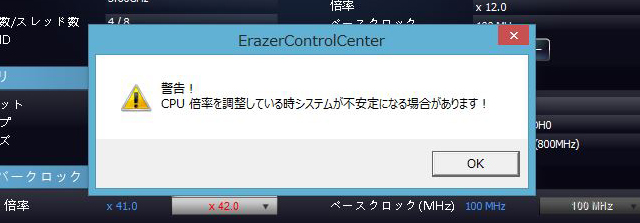
システムが不安定になる時があります・・との記載がありますが、Erazer Control Centerでは動作可能な範囲でしかクロックを設定できないようになっています。
このアプリケーションを利用したOCによる故障に対しては通常の製品保証が適用されますので、一般的なPCでのOC時のような心配はないといえるでしょう。
クロックを設定した後、画面右下にある「応用」ボタンをクリックします。
※応用は「適用」の意味だと思います。
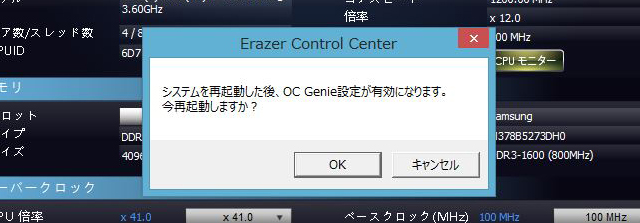
すると、システムを再起動云々・・というアナウンスが記載されたダイアログが表示されますので、再起動してよければOKをクリック。
再起動後、オーバークロック設定が有効になります。
再起動後、オーバークロック設定が有効になりました。(4.20GHzに設定)
以下は、オーバークロック設定が有効になる前と後のCPU情報です。

オーバークロック設定前

オーバークロック設定後
クロックの項を見ると、オーバークロック設定が有効となっている事がわかると思います。
Erazer Control CenterのCPUモニターでも、オーバークロックできているかどうかを確認する事ができます。
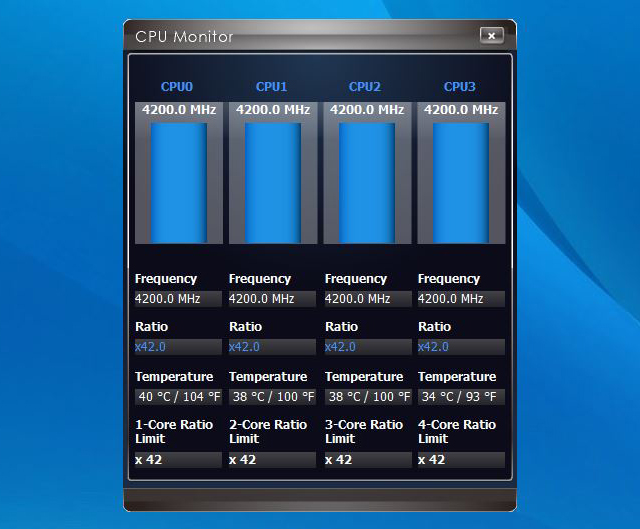
Erazer Control CenterのCPUモニター
このOC済みのマシンを使ってベンチマークテストを行います。
※なぜ4.3GHzではなく4.2GHzを選択したのか?という理由ですが、単なるミスです(4.3を選択したつもりが4.2だった事に後から気が付きました)。性能に大差はないと思います。
ベンチマーク結果(オーバークロック編)
以下、OC前とOC後(4.2GHz)のErazer X700のベンチマーク結果です。
特に断りがない限り、モニタの解像度は1920×1080に設定してスコアを測定しています。
【モンスターハンターフロンティア 大討伐】
左:オーバークロック前 / 右:オーバークロック後


【1920×1080】
OC前 ・・・ 12040~12063
OC後・・・ 12066
【ファンタシースターオンライン2 】
左:オーバークロック前 / 右:オーバークロック後


【1920×1080】
OC前 ・・・ 16209
OC後・・・ 16221
~2000 処理負荷によっては動作が重くなる
2001~5000 標準的な動作が見込める
5001~ 快適に動作
【BIOHAZARD 6】
オーバークロック前

オーバークロック後

【OC前】
SCORE ・・・ 7851
RANK ・・・ S
【OC後】
SCORE ・・・ 7786
RANK ・・・ S
【FINAL FANTASY XIV】
左:オーバークロック前 / 右:オーバークロック後
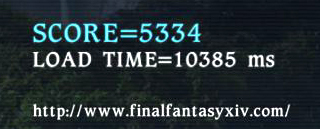

OC前 ・・・ 5334
OC後 ・・・ 5475
ここまでのベンチの結果を見る限り、OC前と後でのスコアの差は誤差程度です。
CPUのオーバークロックなので、特にグラフィック性能を必要とするPCゲームのパフォーマンスには余り影響しないのだと思います。
CINEBENCHはというと・・
【CINEBENCH】
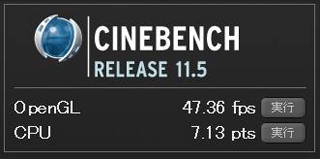
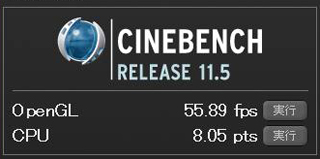
【OC前】
OpenGL ・・・ 47.36fps
CPU ・・・ 7.13pts
【OC後】
OpenGL ・・・ 55.89fps
CPU ・・・ 8.05pts
OpenGLはグラフィックカードの値で、下がCPUのパフォーマンス(画像のレンダリングを行う際の計算速度を測定)を表しています。
大きな差はありませんが、CPU性能に関しては若干オーバークロック後の方が高いようです。しかし体感では、OC前とOC後のパフォーマンスの違いを感じる事はできませんでした。
未検証ですが、動画のエンコード等にかかる時間は若干速くなるかもしれません。
以上となります。
Erazer X700は元々性能の高い構成なので、OCをする意味があるのかどうかは自分にはわかりませんが、OCはどちらかというと自己満足的なものもあります。
そういう点で、製品保証がある分安心してOCを行う事ができるというのは大きな魅力の一つです。
Erazer X700クラスのCPUや、マザーボードが故障した場合の修理費は馬鹿にならず、保証のないPCでOCをするには結構勇気が要るのではと思います。OCやってみたいけど・・という初心者にも向いていると言えるでしょう。


















